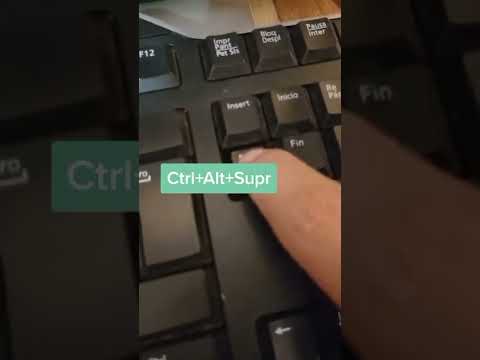
La pantalla negra en Windows puede ser un problema común que afecta a muchos usuarios de diferentes versiones del sistema operativo. Este problema puede manifestarse de diferentes maneras, como una pantalla completamente negra al arrancar el sistema o después de una actualización, o un fallo en la pantalla después de iniciar sesión. Si te encuentras en esta situación, no te preocupes, ya que existen varias soluciones que pueden ayudarte a resolver el problema. En este artículo, te presentaremos algunas de las soluciones más efectivas para solucionar la pantalla negra en Windows.
Soluciones efectivas: Qué hacer cuando la pantalla de tu dispositivo se queda en negro
Si alguna vez te ha pasado que enciendes tu dispositivo con Windows y la pantalla se queda en negro, es normal que entres en pánico. Sin embargo, no te preocupes, hay soluciones efectivas que puedes aplicar para resolver este problema.
1. Reinicia tu dispositivo: Lo primero que debes hacer es reiniciar tu dispositivo. A veces, simplemente reiniciar el dispositivo puede solucionar el problema de la pantalla negra en Windows.
2. Verifica los cables: Si después de reiniciar el dispositivo, la pantalla sigue en negro, verifica los cables. Asegúrate de que los cables estén conectados correctamente y no estén dañados.
3. Prueba con otro monitor: Si los cables están bien conectados y no están dañados, prueba conectar tu dispositivo a otro monitor. Si la pantalla funciona en el otro monitor, es posible que el problema sea la pantalla de tu dispositivo y necesite ser reemplazada.
4. Modo seguro: Si la pantalla sigue en negro después de probar con otro monitor, intenta iniciar tu dispositivo en modo seguro. Para hacerlo, reinicia tu dispositivo y presiona la tecla F8 varias veces hasta que aparezca el menú de opciones avanzadas de arranque. Luego, selecciona la opción «Modo seguro». Si la pantalla funciona en modo seguro, puede haber un problema con los controladores de tu dispositivo.
5. Actualiza los controladores: Si el problema es con los controladores, actualiza los controladores de tu dispositivo. Para hacerlo, ve al Administrador de dispositivos y busca el dispositivo que tiene problemas. Haz clic con el botón derecho del mouse en el dispositivo y selecciona «Actualizar controlador».
Con estas soluciones efectivas, deberías poder resolver el problema de la pantalla negra en Windows. Si ninguna de estas soluciones funciona, es posible que necesites llevar tu dispositivo a un técnico para que lo reparen.
Solución rápida: qué hacer si tu PC no muestra imagen en la pantalla
Si eres un usuario de Windows, es posible que en algún momento hayas tenido que lidiar con el problema de la pantalla negra. Esta situación puede ser muy frustrante, ya que impide que puedas utilizar tu ordenador de manera normal. Sin embargo, existen algunas soluciones rápidas que puedes implementar para solucionar este problema.
Revisa las conexiones
Lo primero que debes hacer es revisar las conexiones de tu ordenador. Asegúrate de que el cable de alimentación esté correctamente conectado y que el monitor esté enchufado a la fuente de energía. Si esto no resuelve el problema, verifica que el cable que conecta el monitor al ordenador esté bien conectado en ambos extremos.
Reinicia tu ordenador
Si las conexiones están bien, intenta reiniciar tu ordenador. A veces, los problemas de software pueden provocar que la pantalla se quede en negro. Si esto ocurre, reiniciar puede ser suficiente para solucionar el problema.
Arranca en modo seguro
Si el reinicio no sirve de nada, intenta arrancar tu ordenador en modo seguro. Este modo de arranque desactiva temporalmente algunos de los controladores y programas de tu ordenador, lo que puede ayudar a solucionar el problema.
Actualiza los controladores de tu tarjeta gráfica
Otra posible causa de la pantalla negra puede ser un problema con los controladores de tu tarjeta gráfica. Si este es el caso, deberás actualizar los controladores para solucionar el problema. Para hacer esto, visita la página web del fabricante de tu tarjeta gráfica y busca la versión más reciente del controlador.
Verifica tu hardware
Si ninguna de las soluciones anteriores funciona, es posible que tengas un problema de hardware. En este caso, deberás abrir tu ordenador y verificar que todos los componentes estén correctamente instalados y funcionando correctamente.
Si ninguna de las soluciones anteriores funciona, es posible que debas llevar tu ordenador a un técnico especializado para que lo revise y repare.
Recupera la pantalla de inicio de Windows 10 en pocos pasos: Guía detallada
Si estás experimentando el problema de la pantalla negra en Windows, es posible que te sientas frustrado e incapaz de realizar tus tareas diarias en el ordenador. Sin embargo, hay una solución simple para recuperar la pantalla de inicio de Windows 10 en pocos pasos. En esta guía detallada, te mostraremos cómo hacerlo.
Paso 1: Reinicia tu ordenador en modo seguro
Para recuperar la pantalla de inicio de Windows 10, primero debes reiniciar tu ordenador en modo seguro. Esto se puede hacer presionando la tecla F8 al arrancar el ordenador y seleccionando «Modo seguro» en el menú de opciones.
Paso 2: Desactiva el inicio rápido
Una vez que hayas reiniciado tu ordenador en modo seguro, es importante que desactives la opción de inicio rápido en Windows 10. Para hacer esto, presiona las teclas «Windows + X» y selecciona «Opciones de energía». Luego, haz clic en «Elegir la función que debe tener el botón de inicio/apagado» y selecciona «Cambiar la configuración no disponible actualmente». Desmarca la opción «Activar inicio rápido» y haz clic en «Guardar cambios».
Paso 3: Actualiza los controladores gráficos
La pantalla negra en Windows 10 a menudo se produce debido a problemas de controladores gráficos. Para solucionar este problema, actualiza los controladores gráficos en tu ordenador. Para hacer esto, abre el Administrador de dispositivos (presionando las teclas «Windows + X» y seleccionando «Administrador de dispositivos») y busca la sección de adaptadores de pantalla. Haz clic derecho en el adaptador de pantalla y selecciona «Actualizar controlador de software». Sigue las instrucciones en pantalla para completar la actualización.
Paso 4: Ejecuta un escaneo de virus
Otro posible motivo de la pantalla negra en Windows 10 es un virus o malware en tu ordenador. Para solucionar esto, ejecuta un escaneo de virus completo en tu ordenador utilizando un software antivirus confiable. Si se detecta algún virus, sigue las instrucciones en pantalla para eliminarlo.
Paso 5: Restaura el sistema
Si todos los pasos anteriores no han solucionado el problema de la pantalla negra en Windows 10, es posible que necesites restaurar el sistema a un punto anterior. Para hacer esto, haz clic en el botón «Inicio»,
Solución rápida y efectiva para la pantalla negra en Windows 7
Si eres usuario de Windows 7, es posible que en algún momento te hayas encontrado con la temida pantalla negra. Este problema es muy común y puede ser causado por varias razones, como problemas de hardware, problemas de software, problemas de drivers, virus, etc. En este artículo, te presentamos una solución rápida y efectiva para resolver el problema de la pantalla negra en Windows 7.
Paso 1: Reiniciar el ordenador
Lo primero que debes hacer es reiniciar el ordenador. A veces, el problema de la pantalla negra puede ser causado por un problema temporal en el sistema. Si reinicias el ordenador, es posible que el problema se resuelva.
Paso 2: Arrancar en modo seguro
Si el reinicio no funciona, el siguiente paso es arrancar el ordenador en modo seguro. El modo seguro es una configuración de Windows que carga solo los controladores y servicios esenciales. Esto puede ayudar a identificar el problema y solucionarlo.
Para arrancar en modo seguro, debes presionar la tecla F8 varias veces justo después de encender el ordenador. Aparecerá una pantalla con varias opciones de arranque, selecciona «Modo seguro» y presiona Enter.
Paso 3: Desinstalar el driver de la tarjeta gráfica
Si el problema persiste, es posible que el driver de la tarjeta gráfica esté causando el problema. Para solucionarlo, debes desinstalar el driver de la tarjeta gráfica en modo seguro. Para hacer esto, sigue estos pasos:
1. Entra en el «Administrador de dispositivos».
2. Busca la tarjeta gráfica y haz clic derecho sobre ella.
3. Selecciona «Desinstalar» y confirma la acción.
4. Reinicia el ordenador en modo normal.
5. Windows volverá a instalar el driver automáticamente.
Paso 4: Escanear en busca de virus
Si el problema persiste, es posible que un virus esté causando el problema de la pantalla negra. Para solucionarlo, debes escanear el ordenador en busca de virus. Hay varios programas antivirus disponibles en el mercado, como Avast, AVG, Norton, etc. Descarga uno de ellos y escanea el ordenador completo en busca de virus.
Paso 5: Restaurar el sistema
Si ninguno de los pasos anteriores funciona, es posible que debas restaurar el sistema a un punto anterior en el tiempo. Para hacer esto, sigue estos pasos:
1. Haz clic
En conclusión, la pantalla negra en Windows puede ser un problema frustrante y molesto, pero hay varias soluciones disponibles para solucionarlo. Desde ajustes simples en la configuración hasta actualizaciones de controladores y programas especializados, hay muchas opciones para resolver el problema. Con un poco de paciencia y perseverancia, cualquier persona puede solucionar la pantalla negra y disfrutar de una experiencia de usuario sin interrupciones en su dispositivo con Windows.
